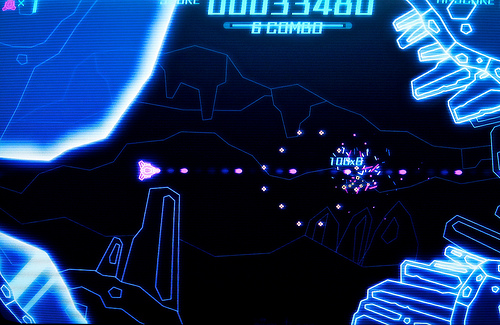私にはちょっとしたコンプレックスがあります。それはタイピングがそれほど速くないということです。
たぶん平均からみれば速い部類には入るのでしょう。しかし私があこがれるのはあの目も止まらぬ速さでマシンガンのようにタイピングをしてゆく達人の速度で、この領域にはまだちょっと届いていません。1分間に400文字打ってみたいなあ。
私たちがどれほどの時間をキーボードの前で費やしているのかを考えれば、タイピングの速度を少しでも向上させることは今後の人生にとって大きな意味があります。
計算をしてみてください。一日5時間ブログや仕事でタイピングをしていて、これを 365 日 × 5年間続けているとした場合、たった 5% のタイピング速度の向上は 456 時間、一日8時間の勤務時間にして2ヶ月分の違いになるのです。平均的なタイピング速度の人はまだまだ向上の余地がありますので、タイピングを速くすることは実質的に行動できる時間という意味において寿命が延ばしているといっても過言ではありません。
しかしそんなコンプレックスをもっている私でも Mac でブログを書いたり、Twitter でつぶやいたり、ちょっとした原稿を書いているときタイピング速度を格段にあげてくれる強い味方がいます。
それが、Smile on my Mac 社の TextExpander です(日本では bridge1 から販売しています)。
今日はこの、Mac で生産性を向上させてくれる縁の下の力持ちのツールについて紹介するととともに、それを使う上でのベスト・プラクティスについて解説したいと思います。
TextExpander がある幸せ
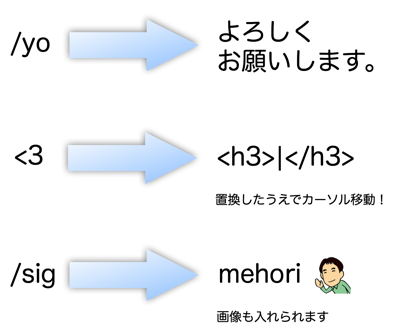
TextExpander は本来は障害者用の機能である「ユニバーサルアクセス」を使って実現しているサービスです。
機能は至ってシンプルで、テキスト入力中に利用する短い「省略形」自由に設定しておくことで、入力中にテキストや画像を自動的に置換してくれるのです。
たとえば私は Evernote について書くことが多いのですが、「Evernote」とタイピングしていると8文字です。これを TextExpander を使って私は「/ev」というキーに割り当てていますので、文章を書いていて「実に /ev は便利」と打ち込めば、/ev の部分が自動で置換されて「実に Evernote は便利」という具合になります。
これだけだと「なんだ、ことえり・ATOK でも実現できる単語登録ではないか」思われるかもしれませんが、TextExpander の場合、余計なスペースバーを押したり、確定することなく一瞬で単語が置換させるところがキータッチを減らしてくれる効果をもっています。
それ以外にもさまざまな機能があります。
- スタイル付きテキスト・画像と置換してくれる:たとえば署名と、サインをスキャンした画像ファイルを登録しておけば、「/sig」というキーストロークだけで Word で書いている書類に署名とサインを入力できます。
- 置換したあとでカーソル位置を変えられる: たとえば私は「< a」と入力したら、瞬時に「<a href=””> と置換したうえでカーソルが引用符の真ん中にくるようにしています。省略形を作るときに %| (縦棒)コードをつかうと、その場所にカーソルを移動できます。
- 日付の特殊記号がある:これらのコードをつかうことで自在に今日の日付、時間が呼び出せます。たとえば私はフォルダ名にその日の日付を入れることが多くありますが、日付を忘れて思い出そうとするくらいなら TextExpander で一瞬で呼び出してしまいます
- MobileMe を使った同期機能: TextExpander で作ったテキストの断片は MobileMe で複数の Mac 間でシンクロさせることができます。
- スクリプト起動機能: 省略形に対して Applescript やシェルスクリプトを割り当てておくことによって、スクリプトの結果を挿入することなどに利用できます。この機能は URL 短縮サービスを呼び出すなど、単なる文字置換を越えた機能を実現してくれます。
また TextExpander にはキーストロークを節約できた分だけ、「どのくらいの時間を節約できたか」を表示してくれる欄もあり、使えば使うほど節約された時間が増えてゆくのをみているのが楽しいというおまけもあります。
省略形の戦略
TextExpander を使いはじめて最初に悩むのが「どのような省略形をつかうのか」という問題です。
たとえば「以上、よろしくお願いします」という文章に「yoro」という短縮形を割り当ててしまうと、「よろこぶ」と打とうと思ったときに「よろ」の部分に TextExpander が反応してしまいます。短縮形は間違えて入力しないものに設定するよう、よくよく考える必要があるのです。
一つの方法は TextExpander の設定で「区切り文字」を使うことです。たとえばタブキーなどをこの「区切り文字」に割り当てておけば、「yoro + タブ」を入力するまでは置換が行われません。
私自身はこの設定ですとなんだか思考が途切れてしまうような気がするので、区切り文字を使わずに次のような方法で短縮形を作っています。
- はじめに特殊な文字を利用する:たとえば「/x」というように、あまり使わない文字を頭につけ、その分だけ短縮形は極限まで短くします。これが定番の方法。
- 1文字だけ余分に打つ:「ありがとうございました」を「arii」という具合に、最後の文字を余計に1文字打つことで展開させる方法もあります。1文字のばすだけで普段使わない文字列になるから不思議です。
- コンテキストにあわせる:たとえば「<h3></h3>」というタグだったら「<3」という短縮形にする、メールアドレスだったら「@m」といった短縮形を使うといったように、使っているコンテキストに会わせて略号を変えます。こうすると、/m と @m という短い省略形に別の文章を割り当てて、かつ覚えるのが楽になります。

慣れてくると、右のようなメールを書くのに「/mhl /ose 先日頼まれていた書類を/ten /tor /sig」と打ち込むだけで書けるようになります。これは快感!
コツは、「添付ファイルにて送りますのでご査収のほどよろしくお願いいたします」といった、いつも使いがちで、かつ長いフレーズを短縮形に押し込んでしまうことです。
また、あなた自身がよく使う単語を集中的に入れることも効率化の秘訣です。私の場合、ブログでよく紹介するアプリやサービスの名前は、3文字程度で入力できるようにしてあります。1Password (/1)、OmniFocus (/of)、Windows (/w)、Microsoft Word (/w)、Mac OS X、(/x)といった感じです。
慣れるまでに多少時間がかかる TextExpander ですが、ゆっくりと使い込みながら短縮形を 50 個くらいまで増やしてみると、驚くほどキーストロークを節約することができるようになります。
残念なのは TextExpander が Mac OS X のみだというところです。Windsows には似たような動作をする Texter というアプリがありますが、日本語の置換がうまくいかないので今後の開発が待たれるところです。そうでなければ ATOK などの単語登録を上手に使うしかないのですが、TextExpander の速度には適うべくもありません。
使い込めば使い込むほど時間が節約できる TextExpander の幸せは、申し訳ありませんが当面は Mac ユーザーが独り占め!
▼最近気になっている一冊:
 考えさせられます
考えさせられます 『菜根譚』と共通点がある
『菜根譚』と共通点がある わかっちゃいるけど
わかっちゃいるけど 惑る人々に告げる言葉
惑る人々に告げる言葉 人生は有限、わかってはいるが~
人生は有限、わかってはいるが~ふだんブログには書きませんが、私は読書の軸足をとてもお堅い古典などにおいています。誤解を恐れずに書くなら、ビジネス書を 100 冊読むより、セネカを一度再読した方が私にはメリットが多く感じられるのです。
そのセネカの「人生の短さについて」は著者名を伏せてビジネス書として出しても通用するほど、読みやすさと力強さがあります。ただしご注意! 彼は私たちの時間管理の至らなさや、目標をあいまいにして人生を無駄にしている愚かさを徹底的に糾弾しますので、心にぐさりと刺さりますよ。
最近モチベーションが上がらないですって? セネカでも読んで気を引き締めてはどうでしょう? 人生はすぐに終わってしまいますよ!
最近あこがれのブロガーの文章をつぶさに観察して、その文体や語彙の使い方にポジティブに嫉妬する機会が多くなっています。特に、私はおちゃらけた文章が不得意なので、楽しく、かつ、ぐいぐい引き込んでくるブロガーの文章をみると激しく嫉妬してしまいます。
でも嫉妬は成長のエネルギーです。「ポジティブに嫉妬」することは、現状に甘んじることなく成長するための扉を開いてくれるのです。これからも大いに嫉妬して、立派なお笑い芸人を目指したいと思ってます(あれ?)。
▼堀 E. 正岳:
「これからMacを始めたい人」を徹底ガイド。Lifehacking.jp主宰。